
Cómo transferir vídeos de la computadora al iPhone sin iTunes: 6 métodos comprobados

Transferir videos de una PC a un iPhone puede ser complicado, especialmente con iTunes. Muchos usuarios consideran que iTunes es lento, complicado y limitado. Puede consumir muchos recursos del sistema, no reproducir ciertos formatos de video y, a veces, no es compatible con los iPhones más nuevos. Debido a estos problemas, se buscan formas más sencillas de transferir videos.
Este artículo te mostrará siete métodos sencillos para transferir videos de la computadora a un iPhone sin iTunes. Estos métodos funcionan tanto en Windows como en macOS, así que podrás transferir videos y disfrutarlos en tu iPhone sin problemas.
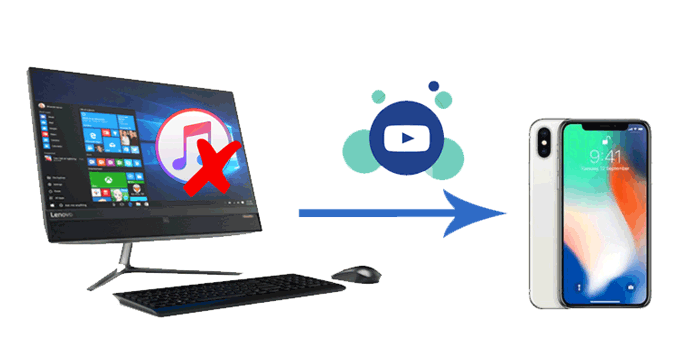
La forma más sencilla de transferir videos a tu iPhone sin usar iTunes es con iOS Data Transfer . Esta app es ideal para transferir videos, fotos y otros archivos de tu computadora a tu iPhone, sin iTunes y sin riesgo de pérdida de datos. Incluso puedes previsualizar y elegir los archivos que quieres transferir antes de empezar. Además, es compatible con todo tipo de videos, incluyendo películas, series y videos musicales comprados, así como videos caseros, descargas del navegador y videos de apps de terceros o de tus amigos.
Características principales de iOS Data Transfer:
A continuación se explica cómo transferir videos desde la computadora al iPhone sin iTunes usando iPhone Video Transfer:
01 Instale iPhone Video Transfer en su computadora y conecte su iPhone con un cable USB.

Para transferir videos a un iPhone, haz clic en la opción "Videos" en el panel izquierdo y pulsa el botón "Agregar" (+) en la parte superior. Luego, selecciona los videos que deseas transferir en la ventana emergente y pulsa el botón "Abrir". Esto importará los videos de la computadora a tu iPhone.

iCloud es una forma común de sincronizar videos , fotos y otros archivos entre una computadora y un iPhone. Al configurar tu cuenta de iCloud por primera vez, obtendrás automáticamente 5 GB de almacenamiento gratuito. Si eliges esta opción inalámbrica, asegúrate de que el almacenamiento restante sea suficiente. De lo contrario, compra más almacenamiento antes de seguir nuestras instrucciones. (¿ Cómo liberar espacio de almacenamiento de iCloud ?)
A continuación se explica cómo transferir MP4 a iPhone sin iTunes a través de iCloud:
Paso 1. En tu computadora, visita iCloud.com desde un navegador e inicia sesión con el mismo ID de Apple que usas en tu iPhone.
Paso 2. Haz clic en "iCloud Drive" > "Subir" > selecciona los videos que desees desde tu computadora > haz clic en el ícono "Subir" para agregarlos a tu cuenta de iCloud.

Paso 3. Ve a “Configuración” de iPhone > toca tu nombre > selecciona “iCloud” > toca “iCloud Drive” y habilítalo.

Paso 4. Luego, abre la aplicación "Archivos" en tu iPhone, busca el archivo de video cargado y descárgalo.
Además de iCloud, también puedes transferir películas desde tu ordenador a tu iPhone con Dropbox, Google Drive u otros servicios de almacenamiento en la nube. Sin embargo, el espacio de almacenamiento gratuito es limitado y la velocidad de transferencia se ve muy afectada por la red. Aquí, tomamos Dropbox como ejemplo.
Siga los sencillos pasos para transferir videos a iPhone sin iTunes usando Dropbox:
Paso 1. Descarga e instala Dropbox en tu iPhone y en tu computadora. Después, crea una cuenta de Dropbox e inicia sesión en tu computadora y en tu iPhone con la misma cuenta.
Paso 2. En tu computadora, abre Dropbox y ve a "Archivos" > "Mis archivos". Luego, selecciona "Subir archivos" para subir los videos desde tu computadora a Dropbox.

Paso 3. Una vez sincronizado, inicia Dropbox en tu iPhone, busca la carpeta donde cargaste los videos y descárgalos a tu iPhone.
Si el archivo de video es pequeño, puedes enviarlo a tu iPhone como archivo adjunto por correo electrónico. Si tus videos son demasiado grandes, esta opción podría no funcionar.
A continuación se explica cómo transferir videos a iPhone sin iTunes usando el correo electrónico:
Paso 1. Abra la aplicación de correo electrónico en su computadora y asegúrese de haber iniciado sesión.
Paso 2. Haz clic en "Redactar" en la aplicación de correo electrónico para abrir una nueva ventana. Completa el campo "Para" con una de tus otras cuentas de correo electrónico como destinatario y haz clic en el icono con forma de clip para adjuntar un archivo. En la ventana emergente, selecciona los vídeos que quieres transferir y pulsa "Añadir al correo". Finalmente, pulsa "Enviar" para enviar el correo.

Paso 3. Abre la app de correo electrónico en tu iPhone e inicia sesión con la misma cuenta. Busca el correo en Enviados y descarga el archivo adjunto de video a tu iPhone.
Transferir videos a tu iPhone con el Explorador de archivos es un método sencillo y gratuito para usuarios Windows . No requiere software adicional, lo que lo convierte en una buena opción si prefieres no instalar nada más.
A continuación te explicamos cómo puedes mover videos desde tu PC a iPhone usando el Explorador de archivos:
Paso 1: Conecta tu iPhone a la computadora con un cable USB. Cuando aparezca el mensaje "¿Confías en esta computadora?" en tu iPhone, pulsa "Confiar".
Paso 2: Abre "Este PC" en tu computadora y busca tu iPhone en "Dispositivos y unidades". Haz doble clic en tu iPhone y ve a "Apple iPhone > Almacenamiento interno > DCIM > 100APPLE". Si tu iPhone tiene muchos archivos multimedia, es posible que veas carpetas adicionales como "101APPLE", "102APPLE", etc.
Paso 3: Busca los archivos de vídeo que quieras añadir, cópialos y pégalos en la carpeta "100APPLE". También puedes arrastrarlos y soltarlos directamente en esta carpeta. Una vez hecho esto, podrás verlos en la app "Fotos" de tu iPhone.

Si usas Mac , puedes usar AirDrop directamente para transferir videos de la Mac a tu iPhone . Asegúrate de que tanto el Wi-Fi como el Bluetooth estén activados en tu Mac y en tu iPhone, y que ambos dispositivos estén dentro del alcance mutuo.
Para ello, siga los pasos a continuación:
Paso 1. En Mac , abre el Finder y haz clic en "AirDrop" en la barra lateral. En la parte inferior de la ventana, selecciona "Permitir que me detecten" y configúralo como "Todos" o "Solo contactos".

Paso 2. En iPhone, abre "Configuración", ve a "General" > "AirDrop" y selecciona "Todos" o "Solo contactos".

Paso 3. Localiza el archivo de video que deseas transferir en tu Mac , haz clic derecho en el archivo y elige "Compartir" > "AirDrop".
Paso 4. En la ventana de AirDrop que aparece, se mostrarán los dispositivos disponibles. Selecciona tu iPhone de la lista.
Paso 5. En tu iPhone, aparecerá una solicitud de transferencia. Pulsa "Aceptar". El archivo de video se guardará automáticamente en la app "Fotos". (¿ AirDrop no funciona en iPhone ?)
A estas alturas, probablemente ya sepas cómo transferir videos de tu computadora a tu iPhone sin usar iTunes. Si bien el proceso en sí no es muy difícil, encontrar el método adecuado puede ser complicado. Si quieres evitar complicaciones innecesarias, te recomiendo usar iOS Data Transfer . Es compatible con diversos formatos de video y garantiza una transferencia segura y fluida de tu computadora a tu iPhone. A diferencia de otros métodos, que pueden tardar horas con archivos grandes o tener límites de transferencia, esta herramienta simplifica y agiliza el proceso. ¡Pruébala!
Si tienes alguna dificultad al usar el producto, por favor, comenta a continuación. ¡Nos pondremos en contacto contigo pronto!
Artículos relacionados:
Cómo transferir archivos de PC a iPhone sin iTunes: 6 maneras
Cómo transferir fotos de la PC al iPhone sin iTunes [6 opciones]
6 métodos para transferir música de la computadora al iPhone sin iTunes
¿Cómo transferir archivos de iPhone a PC sin iTunes? [6 métodos]

 Transferencia iOS
Transferencia iOS
 Cómo transferir vídeos de la computadora al iPhone sin iTunes: 6 métodos comprobados
Cómo transferir vídeos de la computadora al iPhone sin iTunes: 6 métodos comprobados





